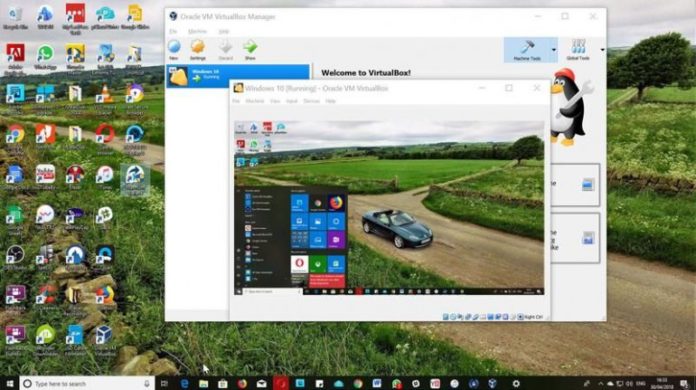Виртуальная машина — это самый простой способ протестировать новую операционную систему или приложение, не подвергаясь ненужному риску. Мы покажем вам, как запустить виртуальную машину в Windows 10.
Содержание
Что такое виртуальная машина? Как установить Hyper-V на Windows 10? Как настроить виртуальную машину в Windows 10?
Есть несколько способов запустить более одной операционной системы на вашем ПК или ноутбуке . Вы можете иметь отдельные жесткие диски или твердотельные накопители для каждой операционной системы и подключать их в зависимости от того, какую систему вы хотите использовать. Другим решением является установка двух разных операционных систем на один жесткий диск и выбор системы, которую мы хотим использовать при каждой загрузке компьютера. Вышеуказанные методы могут быть использованы как для Windows , Linux и MacOS .
Источник: techadvisor
В приведенном ниже руководстве мы покажем, как установить операционную систему на виртуальную машину, чтобы при необходимости ее можно было быстро и удобно запускать в уже операционной системе. Этот метод не требует перезагрузки компьютера или наличия более одного диска. Вам даже не нужно создавать дополнительные разделы , и приложение, которое позволит вам установить виртуальную машину, бесплатное .
Что такое виртуальная машина?
Виртуальная машина позволяет иметь второй компьютер в оборудовании, принадлежащем пользователю. Он позволяет виртуальную установку второй операционной системы, которая работает в операционной системе по умолчанию и использует ее аппаратные ресурсы .
Вы можете запустить любую операционную систему на виртуальной машине, если она совместима с вашим инструментом виртуализации . Это может быть вторая копия Windows 10, любого дистрибутива Linux или какой-либо старой операционной системы, такой как Windows 95 или классическая Mac OS 9.
Преимущество виртуальной машины заключается в возможности опробовать новую операционную систему, не затрагивая какие-либо файлы, имеющиеся у нас на компьютере. Установка поврежденной системы не повредит вашу основную операционную систему. Устанавливая любую виртуальную машину, невозможно повредить операционную систему, в которой работает инструмент виртуализации (в нашем случае это Windows 10).
Ничто не мешает вам создать более одной виртуальной машины . С помощью этого решения вы можете быстро и удобно использовать множество различных операционных систем одновременно.
Однако нам нужно охладить энтузиазм многих пользователей. Запуск виртуальных машин создает большую нагрузку на компоненты , поэтому мы рекомендуем вам избегать одновременного использования нескольких виртуальных машин . Эта проблема не распространяется на людей, использующих настольные компьютеры с многоядерными процессорами и значительным объемом оперативной памяти (16 ГБ или более). В других случаях запуск нескольких виртуальных машин вызовет много разочарований . Весь компьютер замедлится, и все операции будут выполняться намного медленнее, чем обычно. Виртуализация на ноутбуке также приведет к значительному повышению температуры и запуску системы охлаждения. Пассивные устройства, такие как Surface Pro 6, замедляются намного быстрее из-за отсутствия эффективного охлаждения и внезапного повышения температуры процессора .
Как установить Hyper-V на Windows 10?
Существует несколько известных программ виртуализации. Мы рекомендуем самый популярный из них, который к тому же совершенно бесплатный — Oracle VM VirtualBox . Это решение используется как на крупных предприятиях, так и в учебных заведениях.
Если мы используем 64-разрядную версию Windows 10 Pro, Enterprise или Education, мы можем использовать встроенный Hyper-V, поэтому вам не нужно устанавливать дополнительное программное обеспечение, такое как вышеупомянутый VirtualBox. Вполне возможно, что сначала вы должны активировать соответствующую опцию на панели управления.
Запустите панель управления , перейдите на вкладку « Программы » и выберите « Включить или отключить функции Windows» в разделе « Программы и компоненты ». Если вы найдете там опцию Hyper-V , активируйте ее. Вам нужно будет перезагрузить систему , поэтому мы рекомендуем сначала сохранить все файлы.
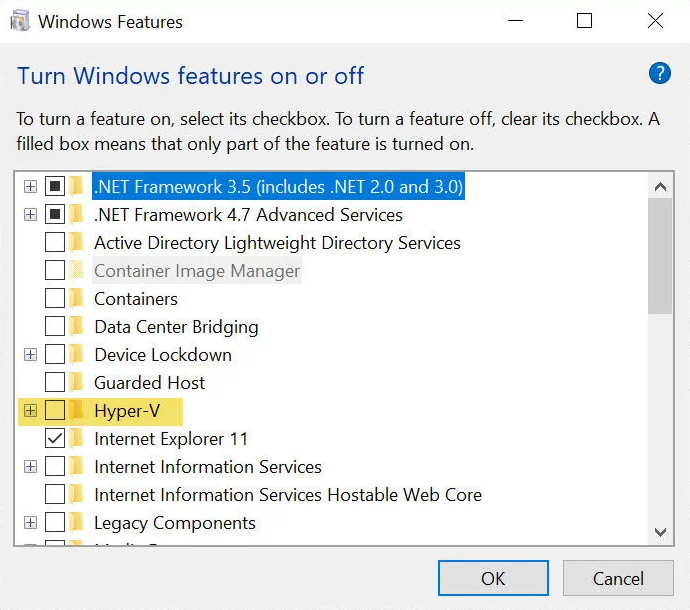
Источник: techadvisor
Включение или отключение функций Windows в Windows 10 Pro
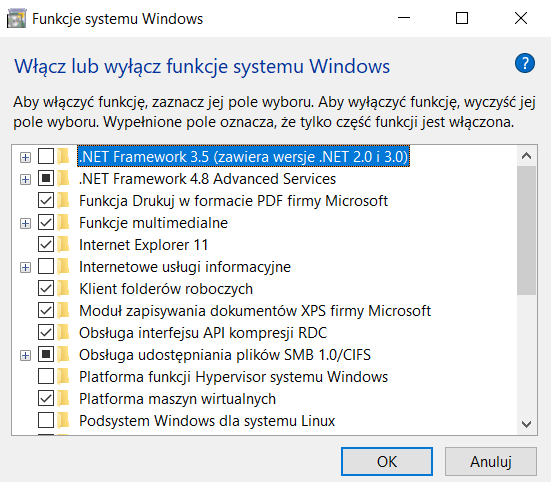
Включение или отключение функций Windows в Windows 10 Home — без опции Hyper-V
Как настроить виртуальную машину в Windows 10?
Во-первых, вам нужно достаточно свободного места на жестком диске для установки выбранной операционной системы. Вам также понадобится установочный файл для этой операционной системы в формате ISO . Возможно, что потребуется также лицензия / ключ продукта (для платных операционных систем, таких как Windows).
Windows будет работать в течение короткого периода времени без ввода ключа продукта, поэтому вам может не потребоваться его активация . Также можно загрузить 90-дневную пробную версию Windows 10 Enterprise . 90 дней достаточно для игры с виртуальной машиной.
Если вы используете встроенную утилиту Hyper-V , просто запустите ее и следуйте инструкциям на экране компьютера. Вы можете выбрать изображение, предоставленное Hyper-V или свой собственный файл ISO.
Если вы используете операционную систему Home или по другим причинам, вы можете использовать бесплатное программное обеспечение для виртуализации Oracle VM VirtualBox . Процесс установки виртуальной машины очень похож во всех таких приложениях.
Для установки Oracle VM VirtualBox требуются права администратора Windows . Во время этого процесса также устанавливаются сетевые интерфейсы, поэтому ваш компьютер может временно потерять доступ к Интернету .
После запуска VirtualBox появится пустое меню с приветственным сообщением на английском языке. Интерфейс программного обеспечения в основном польский, но есть несколько мест с информацией на английском языке. Однако это не влияет на полезность инструмента, и даже человек, не владеющий этим языком, может легко справиться с VirtualBox.
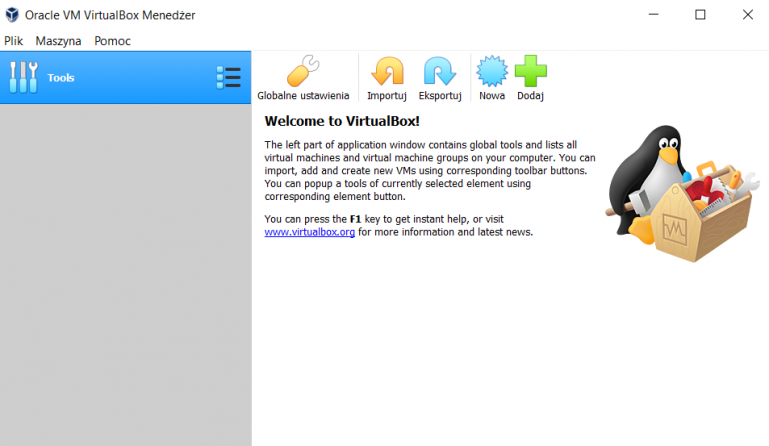
Выберите окно машины и нажмите « Создать» . Вы также можете использовать сочетание клавиш Ctrl + N. Введите имя новой виртуальной машины. Если вы решите ввести имя системы, программное обеспечение автоматически изменит параметры. Расположение ниже указано, где будут сохранены все файлы, необходимые для работы аппарата. Ниже выберите семейство и точное название операционной системы, которую вы хотите запустить. Вы можете выбрать операционные системы из семейства Microsoft Windows, Linux, Solaris, BSD, IBM OS / 2, Mac OS X и другие (другие) .
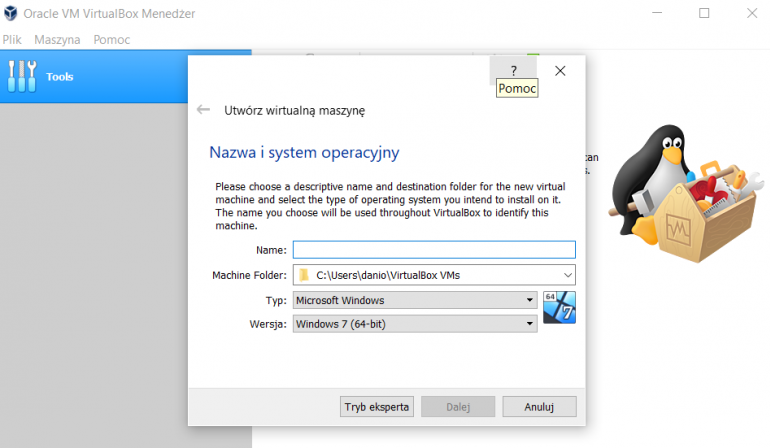
После выбора операционной системы, которую вы хотите установить, VirtualBox попросит вас выделить соответствующий объем оперативной памяти . Он будет предоставлен основной операционной системе компьютера, и программное обеспечение автоматически предложит рекомендуемый объем оперативной памяти.
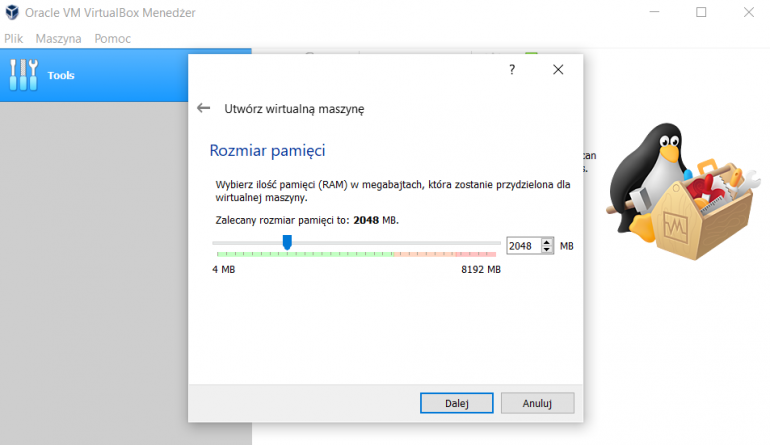
Следующим шагом является выделение нужного количества дискового пространства . И снова VirtualBox рекомендует рекомендуемый объем дискового пространства , необходимый для правильного функционирования выбранной операционной системы.
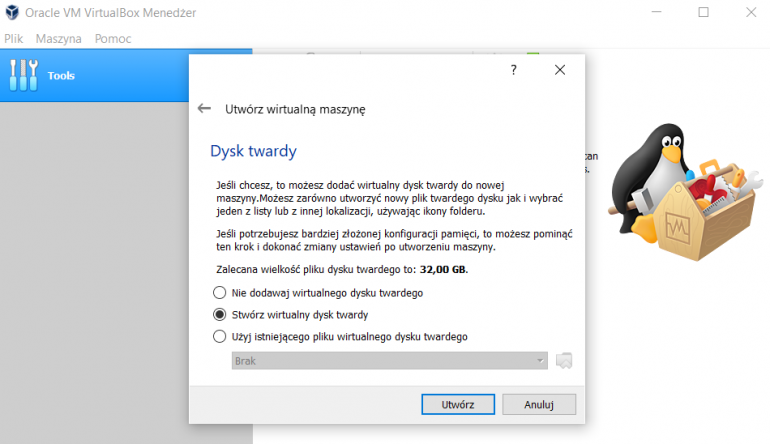
Следующим шагом является выбор типа файла виртуального диска . Мы рекомендуем выбрать VDI (VirtualBox Disk Image) по умолчанию.
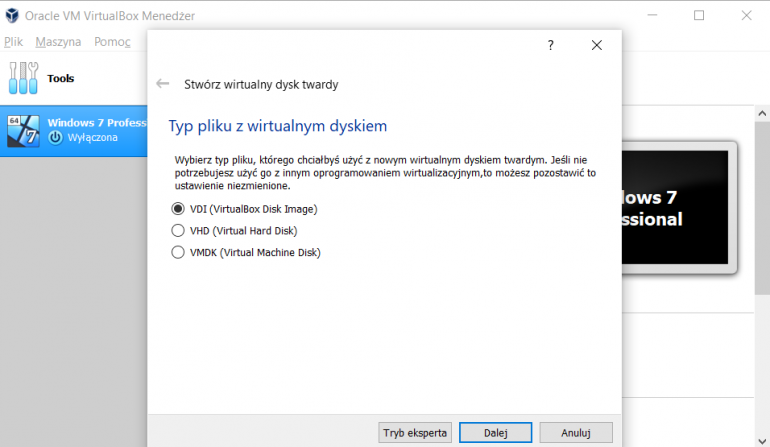
Последний шаг — решить, должен ли файл виртуальной машины занимать столько же, сколько занимает этот компьютер, или же он должен иметь фиксированный размер (позднее установленное количество — в нашем случае 32 ГБ). Мы рекомендуем выбрать опцию Динамически распределенное пространство , которая выбрана по умолчанию . Это заставит виртуальную машину занимать столько места, сколько ей действительно нужно .
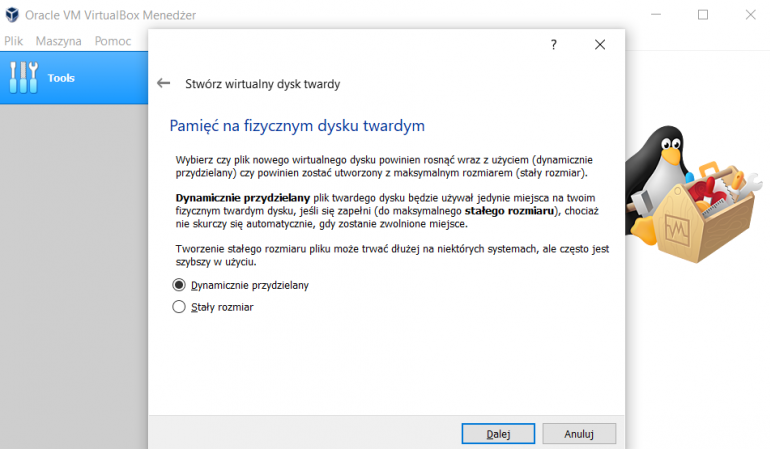
После создания виртуальной машины выберите ее и нажмите « Пуск» . После первого запуска Virtualbox запросит у вас файл ISO, содержащий установщик выбранной системы . На следующих шагах вам нужно установить операционную систему и вы можете использовать виртуальную машину.
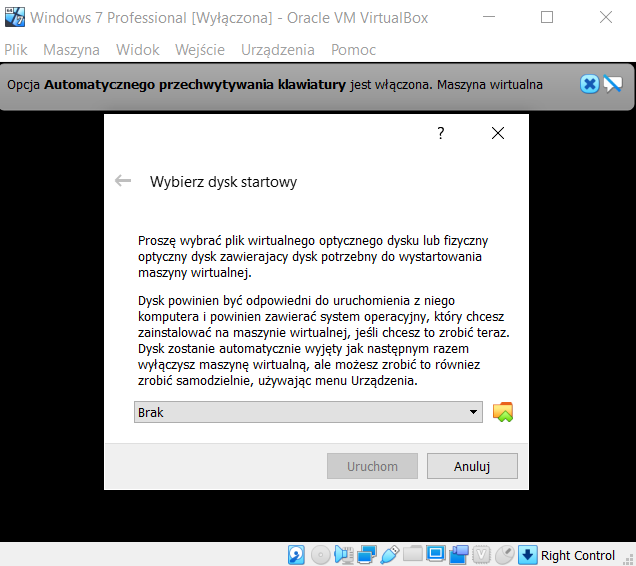
Некоторые конфигурации оборудования имеют проблемы с виртуальными машинами . Часто помогает изменение настроек в прошивке материнской платы (BIOS / UEFI). Если вы обнаружите какие-либо ошибки, мы рекомендуем ввести их в поисковую систему Google , которая поможет вам найти решение . В этой статье слишком много возможностей для упоминания.